Регистрация сертификата электронной подписи
Содержание статьи
Регистрация сертификата электронной подписи
Для использования электронной подписи в системе B2B-Center требуется предварительное выполнение следующих условий:
- установка программы КриптоПро CSP;
- установка драйверов ключевых носителей (eToken или ruToken в зависимости от используемого носителя);
- наличие носителя с контейнером закрытого ключа;
- установка на компьютере сертификата открытого ключа;
- удостоверяющий центр, выпустивший электронную подпись, должен быть аккредитован в Системе B2B-Center (далее – «Система»);
- сертификат открытого ключа должен содержать политику применения электронной подписи в Системе;
- установка на компьютере в хранилище доверенных корневых центров сертификации корневого сертификата удостоверяющего центра, выпустившего ваш сертификат;
- обладание правами главного пользователя организации в Системе.
Загрузка сертификата электронной подписи
1. Авторизуйтесь в Системе и войдите в Личный кабинет.
2. В блоке Профиль организации откройте ссылку Мои ЭП.
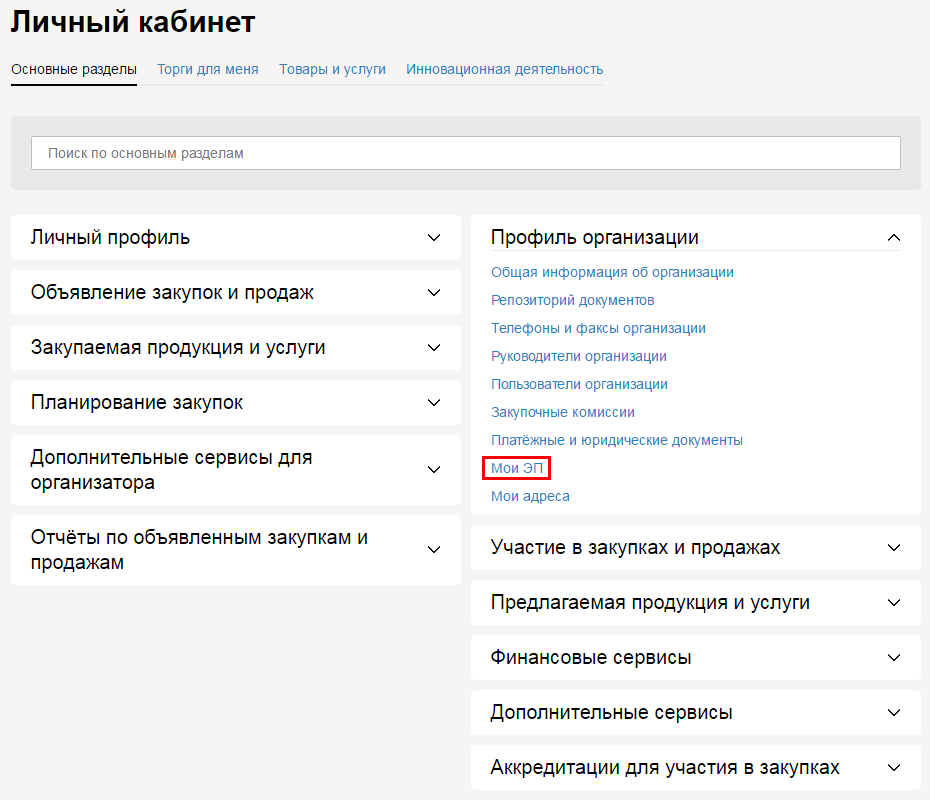
Отобразится страница Мои электронные подписи.
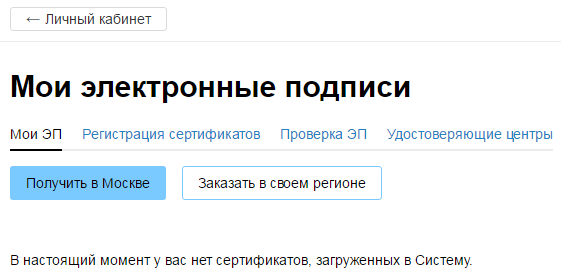
3. Откройте вкладку Регистрация сертификатов .
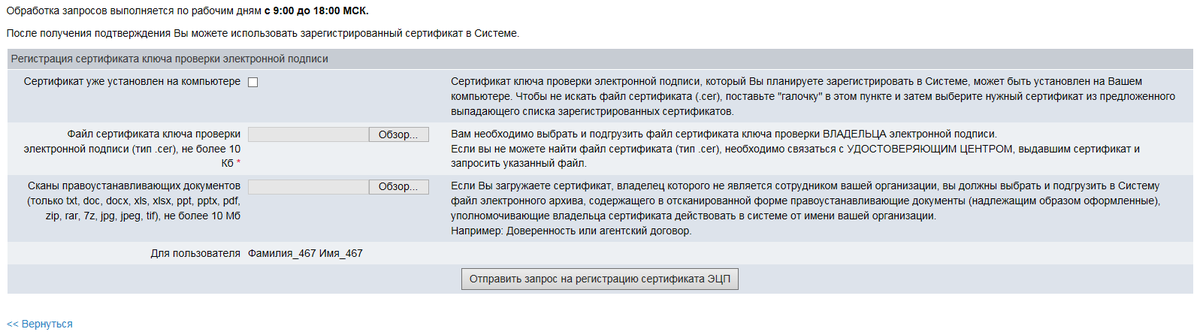
4. Установите отметку в поле Сертификат уже установлен на компьютере. Отобразится меню Выберите сертификат.
5. Выберите сертификат для загрузки.
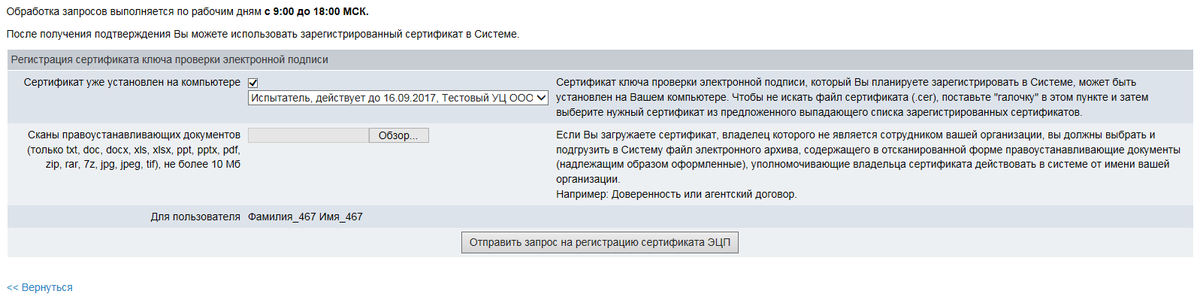
Примечание: если сертификат открытого ключа сохранен на компьютере в виде отдельного файла, то вместо выбора из списка установленных сертификатов его можно загрузить с помощью кнопки
| Обзор |
, которая доступна если вы не поставили отметку в поле Сертификат уже установлен на компьютере. Для загрузки пригодны файлы сертификатов в формате .cer.
6. Загрузите сканы правоустанавливающих документов с помощью кнопки
| Обзор |
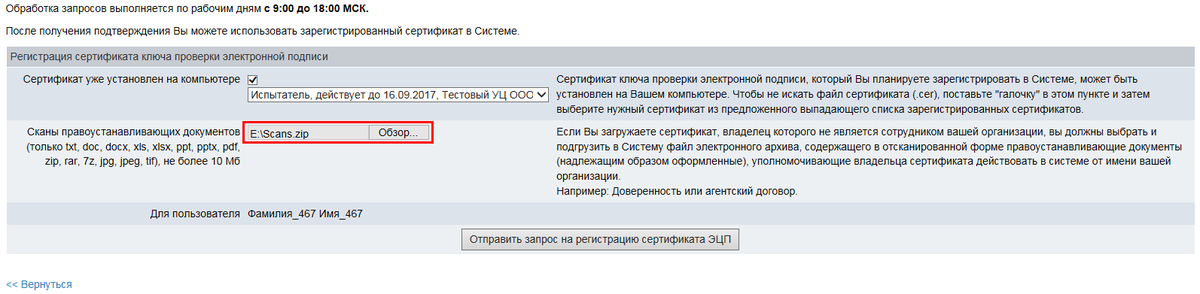
- для юридических лиц правоустанавливающие документы должны включать свидетельство о постановке на налоговый учет (ИНН) и документ о назначении владельца сертификата подписи на должность;
- для физических лиц требуется сканированное изображение страниц паспорта с фото и пропиской;
- для индивидуальных предпринимателей требуется сканированное свидетельство о постановке на учет физического лица.
7. Нажмите кнопку
| Отправить запрос на регистрацию сертификата ЭЦП |
. Отобразится страница Электронная цифровая подпись с уведомлением Заявка на обработку файла сертификата отправлена!
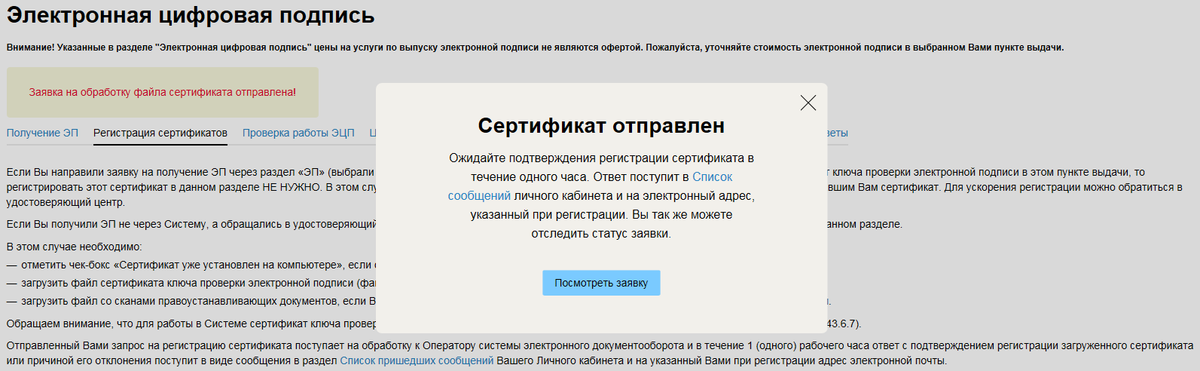
8. Сохраненную заявку на регистрацию сертификата можно увидеть на странице Регистрация сертификатов . Файлы сертификата и правоустанавливающих документов можно скачать с помощью ссылок в их наименованиях. Заявку можно Удалить с помощью соответствующей ссылки в столбце Действия.
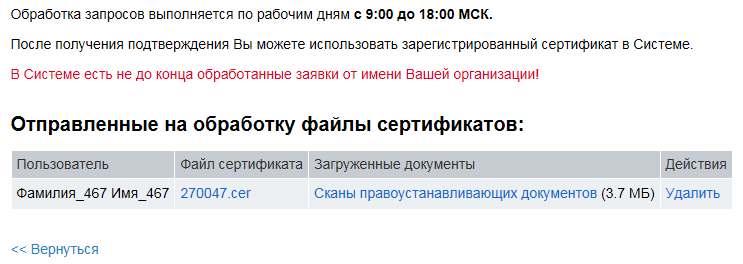
9. В Системе работает автоматическая проверка сертификатов. Если сертификат соответствует требованиям для автоматического подтверждения, то после загрузки и нажатия кнопки
| Отправить запрос на регистрацию сертификата ЭЦП |
сертификат будет зарегистрирован сразу. Появится уведомление Ваш сертификат успешно зарегистрирован в Системе и откроется страница Личного кабинета Мои ЭП с данными о зарегистрированной подписи:

Регистрация сертификата и возможные причины отказа в регистрации
После отправки сертификат электронной подписи попадает в обработку к Оператору. Оператор проверяет пригодность сертификата для работы в Системе и поданные вместе с ним документы.
1. Если сертификат допущен Оператором, на электронный адрес, указанный вами в Личном кабинете, поступит уведомление со следующим текстом:
-
Сертификат ключа проверки электронной подписи (ЭП) зарегистрирован в реестре сертификатов Системы.
Сертификат может быть использован в торговых процедурах системы В2В-Center, но не может быть использован в секции торгов атомной отрасли.
Успешно зарегистрированный сертификат можно использовать для подписания электронных документов, генерируемых при юридически значимых действиях в Системе – заявлений, извещений торговых процедур, предложений, ставок на торговых процедурах и других.
2. Если сертификат или прилагаемые к нему документы не соответствуют требованиям площадки B2B-Center, Оператор отклоняет заявку на регистрацию. В этом случае вы не сможете пользоваться сертификатом в Системе и получите уведомление об отклонении заявки на электронный адрес, указанный в Личном кабинете.
Сертификат может быть отклонен в следующих случаях:
- если вместо личного сертификата по ошибке загружен корневой сертификат удостоверяющего центра (это возможно при загрузке файла сертификата с локального диска). В этом случае необходимо отправить новую заявку на регистрацию с нужным файлом сертификата;
- если вместо одного из документов, сопровождающих сертификат, загружен неверный файл (например, свидетельство о присвоении ОГРН вместо свидетельства о постановке на налоговый учет), или если вы по ошибке загрузили чужой сертификат, данные которого не совпадают с данными документов. В этом случае нужно отправить новую заявку на регистрацию с правильными сканами документов.
После отклонения вы можете отправить новую заявку на регистрацию сертификата электронной подписи с исправленными файлами и данными.
Просмотр сертификатов электронной подписи, загруженных в Личном кабинете
Все загруженные в Систему сертификаты электронной подписи, принадлежащие пользователям, отображаются в разделе Мои электронные подписи.
1. Для просмотра списка сертификатов авторизуйтесь в Системе и перейдите в раздел Мои электронные подписи следующим путем: Личный кабинет → блок Профиль организации → ссылка Мои ЭП . На отобразившейся странице расположена таблица со списком электронных подписей, загруженных в Личный кабинет.
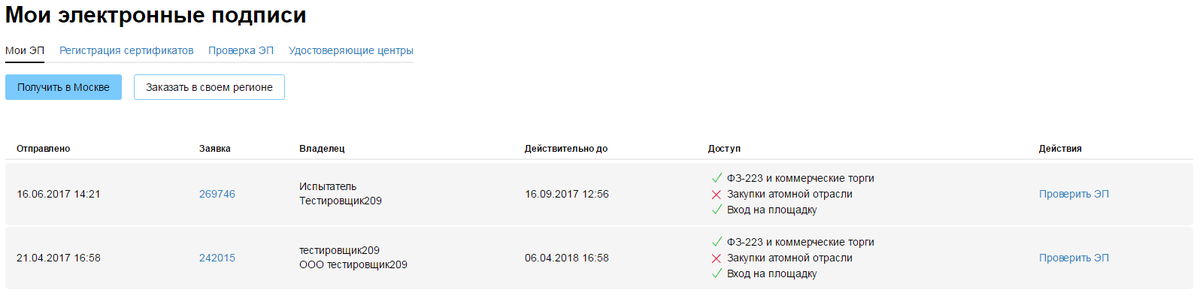
2. Наведите курсор на номер заявки на регистрацию сертификата в столбце Заявка. Появится всплывающая подсказка Смотреть сертификат. Нажмите на ссылку в номере заявки. В новом окне браузера отобразится страница с данными сертификата:
- название организации, в личный кабинет которой загружен сертификат;
- Ф.И.О. главного пользователя организации, в чей личный кабинет загружен сертификат;
- Ф.И.О. владельца, указанные в составе сертификата;
- идентификатор ключа субъекта;
- сроки действия сертификата;
- серийный номер сертификата;
- название удостоверяющего центра, издавшего сертификат;
- ссылка Скачать файл сертификата ;
- ссылка Сканы правоустанавливающих документов ;
- ссылка Закрыть окно .
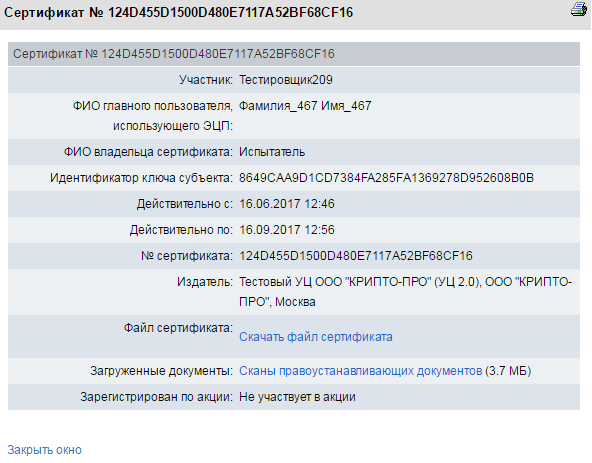
Все файлы доступны для скачивания по ссылкам.
Проверка электронной подписи
Чтобы проверить работоспособность ЭЦП:
1. Вставьте носитель электронной подписи в USB-порт компьютера.
2. Авторизуйтесь в Системе и перейдите в раздел Мои электронные подписи следующим путем: Личный кабинет → блок Профиль организации → ссылка Мои ЭП.
3. Откройте вкладку Проверка ЭП . Отобразится форма подписания проверочного документа.
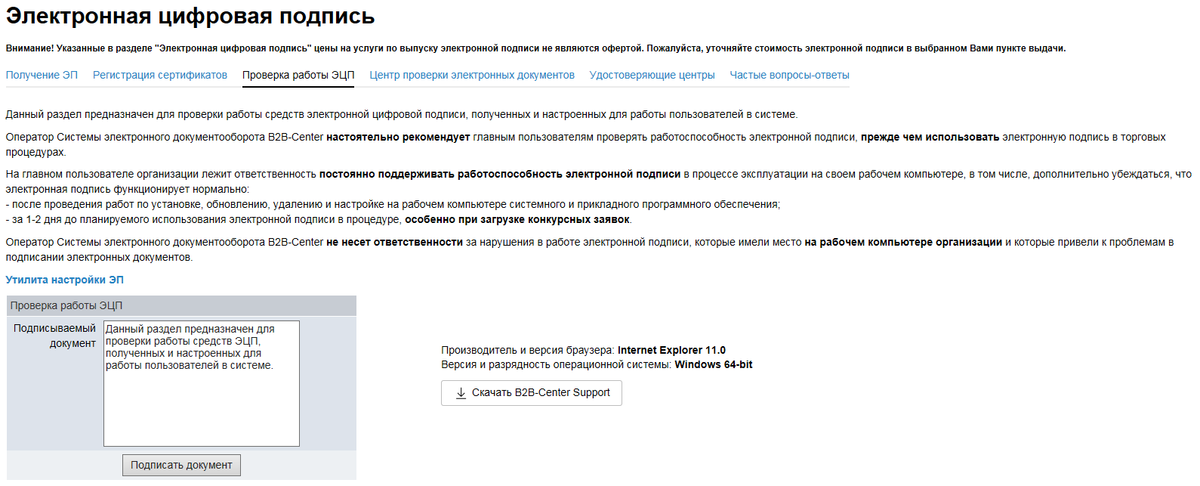
4. Заполните поле Подписываемый документ и нажмите кнопку
| Подписать документ |
Система примет сертификат и подпишет электронный документ. На странице появится таблица с текстом подписываемого документа, результатами его подписания и данными об использованной электронной подписи. В табличной строке Проверка работы ЭЦП будет указан статус Успешно.
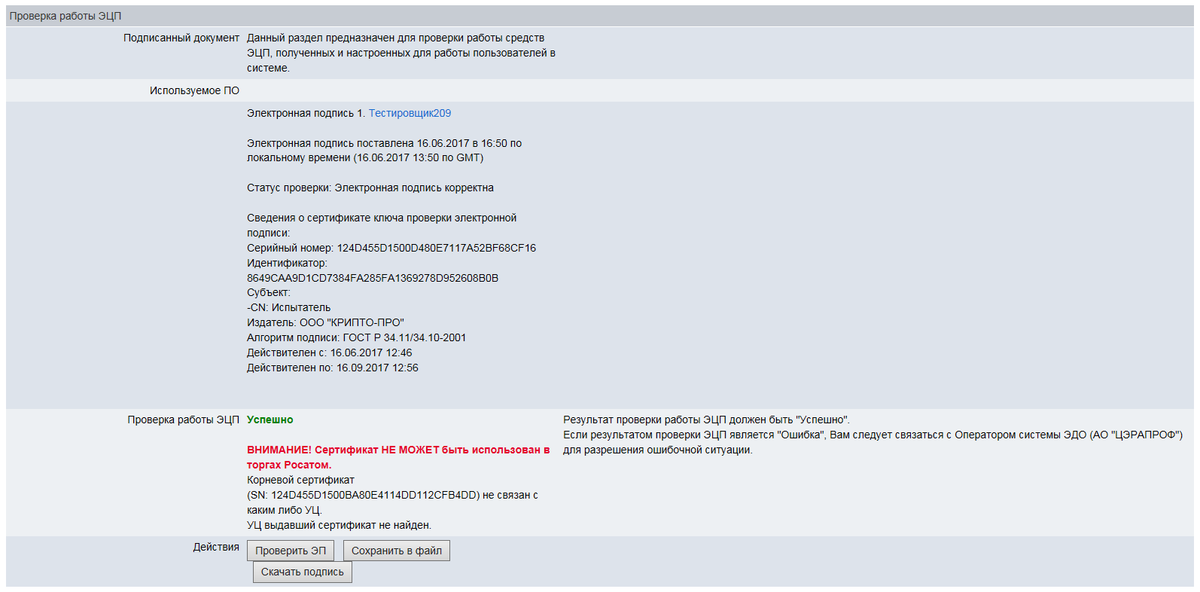
5. Нажмите кнопку
| Проверить ЭП |
в нижней части таблицы. Откроется окно с результатами проверки поставленной электронной подписи.
Источник https://www.b2b-center.ru/help/%D0%A0%D0%B5%D0%B3%D0%B8%D1%81%D1%82%D1%80%D0%B0%D1%86%D0%B8%D1%8F_%D1%81%D0%B5%D1%80%D1%82%D0%B8%D1%84%D0%B8%D0%BA%D0%B0%D1%82%D0%B0_%D1%8D%D0%BB%D0%B5%D0%BA%D1%82%D1%80%D0%BE%D0%BD%D0%BD%D0%BE%D0%B9_%D0%BF%D0%BE%D0%B4%D0%BF%D0%B8%D1%81%D0%B8/
Источник
Источник
Источник